Pange iPhone'i Google'i rakendus teile artikleid ette lugema
Ipad Google õun Iphone Kangelane / / June 04, 2021

Viimati uuendatud

Google'i rakendusel iPhone'i ja iPadi jaoks on mugav funktsioon, mis loeb teile veebiartikleid. Siit saate teada, kuidas seda kasutada.
Rakenduste võimalus lugeda teile veebisisu on kasulik, kui olete liikvel ega saa ekraani vaadata. Ükskõik, kas see on jalgsi või eriti sõidu ajal, on veebiartiklite sisu hankimine heli kaudu kasulik. See võimalus on iPhone'i ja iPadi Google'i rakendusel. Siit saate teada, kuidas seda kasutada.
Pange Google'i rakendus iPhone'is või iPadis valjusti artikleid ette lugema
Alustamiseks avage Google'i rakendus oma iPhone'is või iPadis. Seejärel kerige artikli leidmiseks voogu otsinguriba all. Või otsige artiklit, mida soovite teile lugeda. Kui sait toetab valjusti lugemise funktsiooni, näete paremas ülanurgas rääkiva inimese ikooni. Puudutage seda.
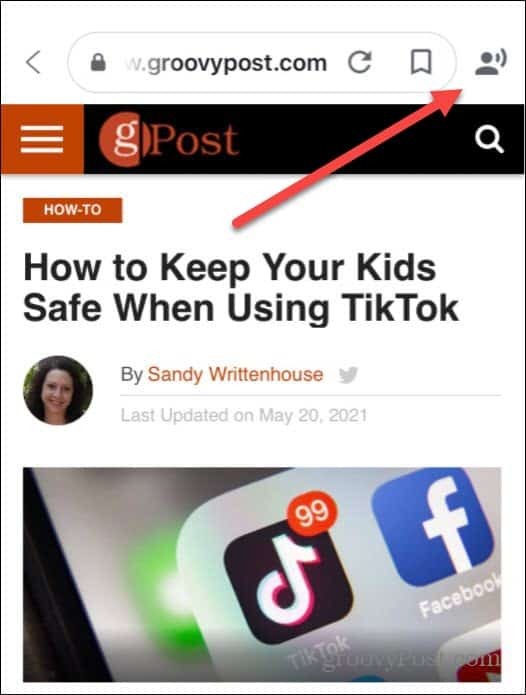
Seejärel näete ekraani allosas juhtnuppude komplekti „Valjusti lugemine”. Puudutage lihtsalt nuppu Esita nuppu rakenduse käivitamiseks artiklit lugema. Heli esitamise ajal on teil tavaline iOS-i funktsioon, mida võiksite oodata, näiteks jätke edasi või tagasi ja esitage / peatage.
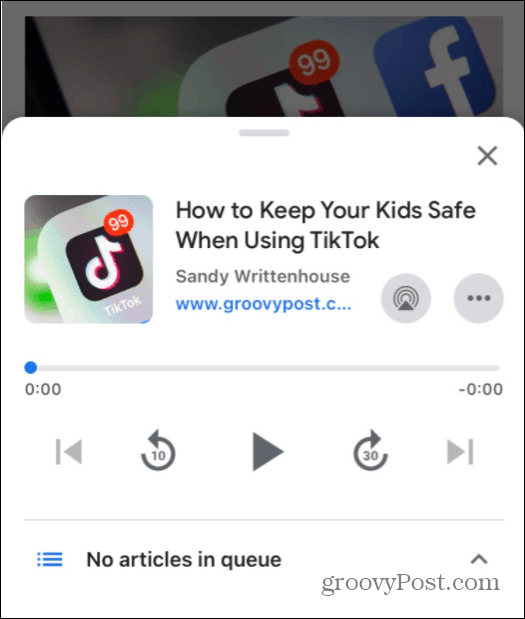
Puudutage nuppu „AirPlay“ ja saate valjuhäälselt loetud artikli heli valada mis tahes ühilduvasse seadmesse.
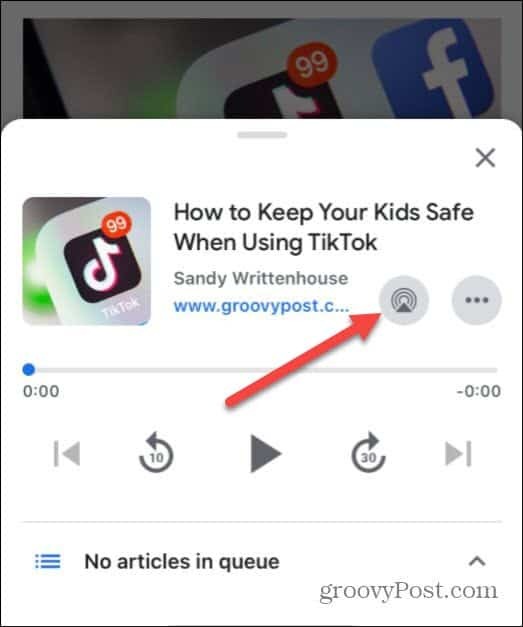
Pärast nupu “AirPlay” koputamist kuvatakse teie võrgu ühilduvate seadmete loend. Puudutage lihtsalt seda, mille soovite heli üle kanda.
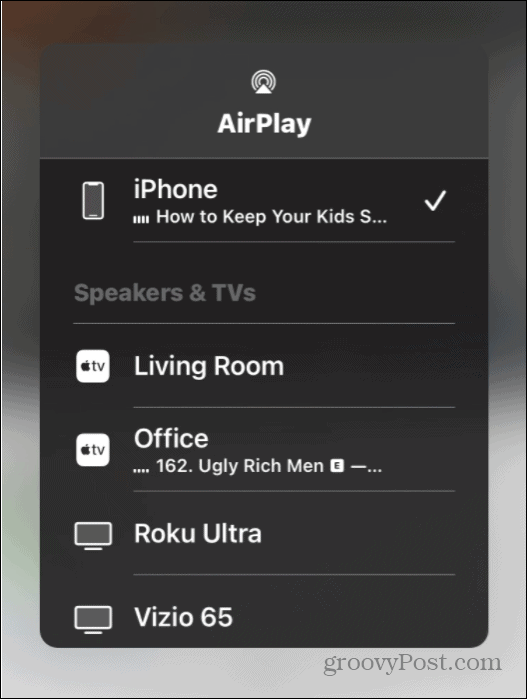
Puudutage kolme punkti nuppu ja kuvatakse menüü, mis võimaldab teil artiklit kohe kuulata või lisada selle kuulamiseks oma artiklite järjekorda. Ideaalne pika jalutuskäigu ajal või siis, kui teil pole isu ekraanilt lugeda.
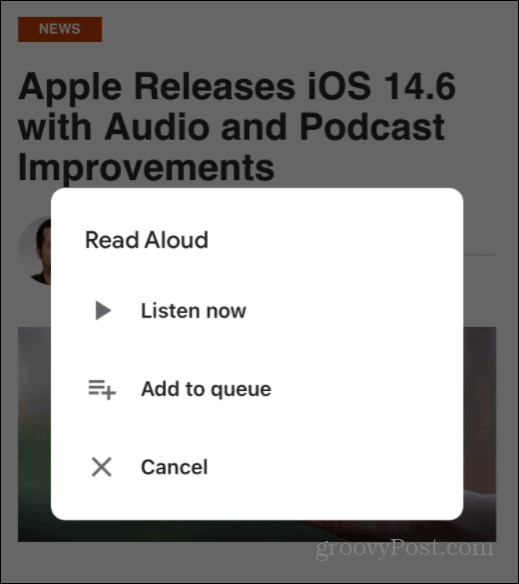
Võite veebis sirvida ja leida muid artikleid, mida oma järjekorda panna. Mitte kõik saidid ei toeta seda funktsiooni. Kuid hea koht otsimiseks on rakenduse põhiekraanil otsingukasti all. Kui leiate midagi soovitud, puudutage ikooni „Loe valjusti” ja see annab teile muid võimalusi, näiteks kohe kuulamine, järgmine kuulamine või järjekorda lisamine.
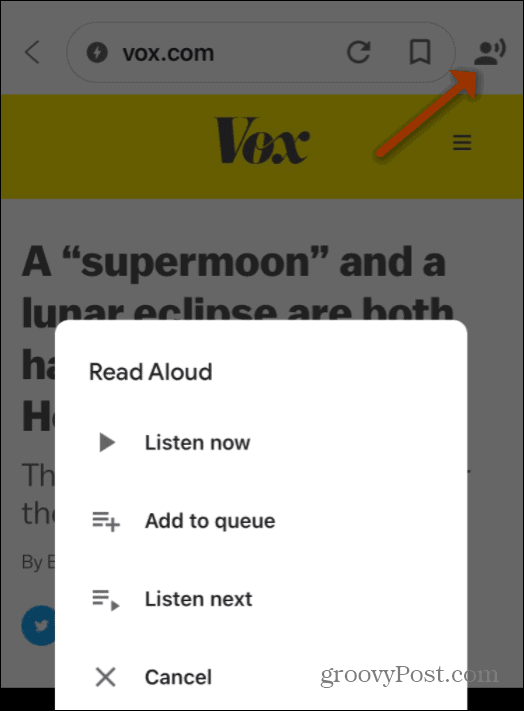
Kui teil on artiklite järjekord üles ehitatud, võite minna sisse ja valida sellest erinevad artiklid. Pühkige ekraanil üles ja sealt leiate teie loodud artiklite järjekorra.
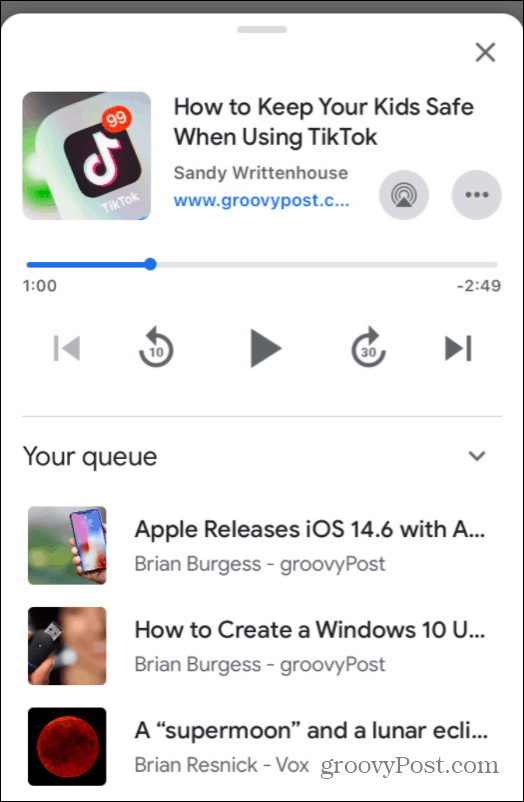
Pange tähele, et siit saate kasutada ka taasesituse ja AirPlay valikuid. Ja kui otsite muid rakendusi, mida saaksite teile lugeda, vaadake, kuidas seda teha pane Microsoft Edge veebiartikleid lugema.
Google Chrome'i vahemälu, küpsiste ja sirvimisajaloo kustutamine
Chrome teeb suurepärast tööd teie sirvimisajaloo, vahemälu ja küpsiste salvestamisel, et brauseri jõudlust veebis optimeerida. Tema enda kuidas ...
Poehindade sobitamine: kuidas saada veebihindu poes sisseoste tehes
Poest ostmine ei tähenda, et peate maksma kõrgemaid hindu. Tänu hinna sobitamise garantiidele saate veebis allahindlusi ...
Kuidas kinkida Disney Plusi tellimus digitaalse kinkekaardiga
Kui olete Disney Plusi nautinud ja soovite seda teistega jagada, saate Disney + Gift'i tellimuse osta järgmiselt.
Teie juhend dokumentide jagamiseks teenuses Google Docs, Sheets ja Slides
Saate hõlpsasti Google'i veebipõhiste rakendustega koostööd teha. Siin on teie juhised õiguste jagamiseks teenustes Google Docs, Sheets ja Slides ...



